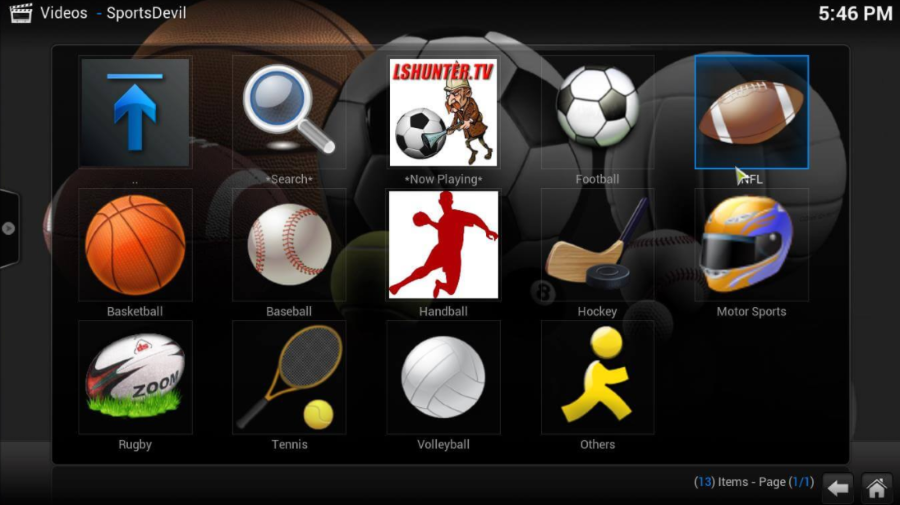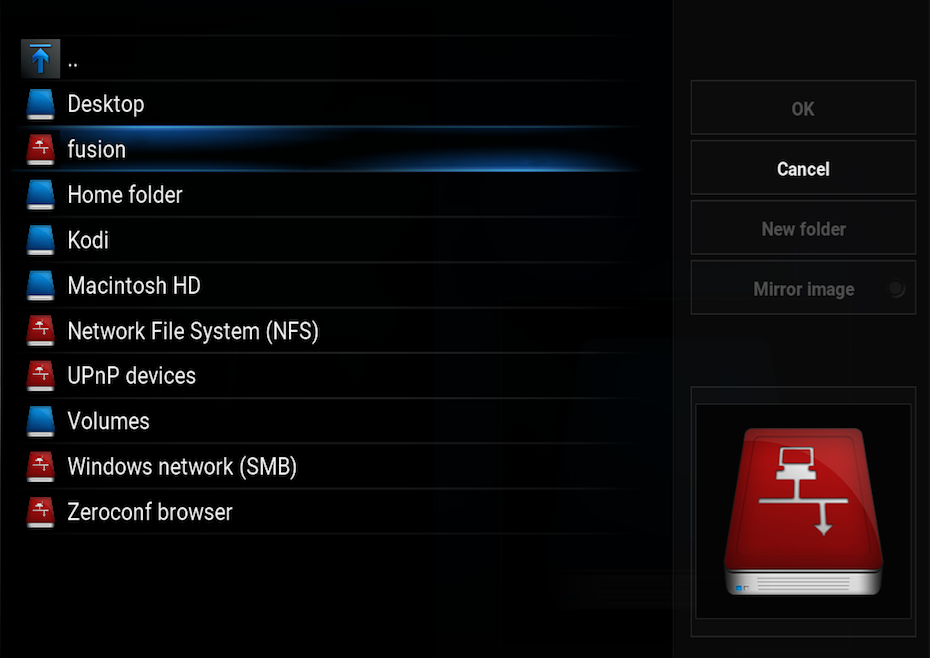Мы все их видели. Тех людей, которые сидят за компьютером, склонив голову над столом, наморщив лоб и тыча в клавиатуру двумя пальцами. Мы видим, как они ищут ту неуловимую букву, которая уже сто лет находится в одном и том же месте на клавиатуре QWERTY, но все еще не могут ее найти. Им действительно стоит научиться печатать.
Содержание
Научиться печатать несложно. Это не операция на мозге, не математика и не что-то сложное. Это просто вопрос изучения расположения клавиш на клавиатуре и выработки мышечной памяти для составления связных слов. Если вы хотите научиться печатать как босс, этот учебник для вас!
Обучение печатать
Обучение печатать — очень полезный навык. В мире почти ничего не происходит без участия компьютера, и мы переписываемся по электронной почте чаще, чем когда-либо. Хотя наши пальцы могут летать по клавиатуре смартфона, иногда они испытывают трудности при работе с настоящей клавиатурой.
Сегодня ситуация начинает меняться. Клавиатура не имеет автокоррекции и требует гораздо больше практики, чем клавиатура мобильного телефона. Однако она вознаградит вас тем, что позволит вам делать больше, затрачивая меньше времени и усилий. Поэтому, по моему мнению, стоит научиться правильно печатать, независимо от того, планируете ли вы написать бестселлер или переписываетесь в чате игры.
Мы рассмотрим:
- Осанка и комфорт.
- Типы клавиатур.
- Техника сенсорного набора.
- Оттачивание навыков.
- Сила сочетаний клавиш.
Итак, без лишних слов, давайте начнем путь к тому, чтобы печатать как босс!
Осанка и комфорт
Прежде чем вы приступите к работе с клавиатурой, нам необходимо рассмотреть вопросы осанки и комфорта. Это особенно актуально, если вы находитесь на работе или планируете длительную работу за домашним компьютером. Если вы можете расположиться удобно, в максимально естественной позе, ваши руки будут иметь максимальную свободу движений. Остальные части тела тоже должны быть в состоянии поддерживать это положение без особых болей.
Все те разы, когда мама или учительница говорили вам сидеть прямо, они не просто раздражали вас или им было скучно. Идеальной является прямая сидячая поза с максимально вертикальным положением позвоночника. Ваш вес равномерно распределяется по спине, на плечи и бедра оказывается правильное давление, а руки могут двигаться без излишнего напряжения плеч. В таком положении вы можете находиться часами напролет.
По возможности расположите стул и стол так, чтобы вы могли сидеть прямо, с прямой спиной, бедрами под углом 90 градусов к телу и горизонтально, а ноги опускались прямо на пол. Положите стопы ровно на пол. Если вы можете сделать все это, расположив стол так, чтобы локти были под углом 90 градусов во время набора текста, тем лучше.
Сутулиться очень вредно. Она сжимает поясницу, растягивает мышцы задней части бедер и заставляет ваши плечи оставаться напряженными. Это не очень удобная поза, и вы будете постоянно перекладывать и поправлять ее.

Типы клавиатур
Когда ваша поза будет отрегулирована, вы обнаружите, что можете комфортно сохранять ее гораздо дольше. Это хорошая новость для работы, учебы или игровых сессий. Следующее, на что нужно обратить внимание, когда вы учитесь печатать, это клавиатура.
Многие компьютеры поставляются с базовой дешевой клавиатурой, которая отлично работает. Но, как и во многих других сферах жизни, универсальная клавиатура может быть значительно улучшена. Клавиатуры бывают разных форм и размеров и могут стоить как $5, так и $300.
Хотя светодиодная подсветка и функциональные клавиши — это все очень хорошо, именно раскладка клавиш имеет наибольшее значение. Плоская клавиатура великолепна, и если вы научитесь печатать на ней, ваша мышечная память будет работать вместе с вами. Эргономичная клавиатура также великолепна, когда вы привыкнете к ней. Скорее всего, вы обнаружите, что тяготеете к одной или другой. Здесь нет «лучшей» формы.
Я пользуюсь эргономичной клавиатурой и могу печатать со скоростью примерно 105 слов в минуту с очень небольшим количеством ошибок. Мои друзья ненавидят эту раскладку и просто не могут с ней работать. Они предпочитают плоскую клавиатуру и могут работать почти так же хорошо, как я. Я не могу печатать на плоской клавиатуре так же быстро и делаю гораздо больше ошибок. Попробуйте оба варианта и посмотрите, какой вам больше нравится.
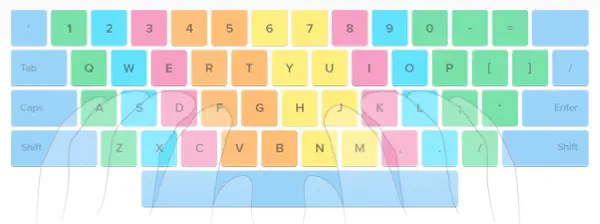
Техника сенсорного набора
Так что теперь вы удобно сидите и у вас есть клавиатура, с которой вы можете работать, пришло время начать учиться сенсорному набору. Идея заключается в том, чтобы не тыкать в клавиатуру только указательными пальцами, как тот парень. Мы стремимся использовать все десять пальцев, причем большой палец должен быть на клавише пробела.
Начнем с положения рук и пальцев. На вашей клавиатуре вы должны заметить рельефную точку или линию на клавишах F и J. Они есть не на всех клавиатурах, но на большинстве. Это указывает вам, куда положить указательный палец. Чтобы набрать текст, положите пальцы левой руки на клавиши ASDF, а пальцы правой руки — на клавиши JKL:. Это положение, из которого ваши пальцы должны начинать и возвращаться в него каждый раз, когда вы что-то печатаете.
Пальцы должны быть слегка изогнуты и слегка располагаться над этими клавишами. На рисунке выше вы видите цветовое кодирование, соответствующее клавише, которую будет использовать тот или иной палец. Например, вы видите, что мизинец левой руки, который сидит на A, окрашен в зеленый цвет. Также зеленым цветом выделены 1, 2, Q и Z. Это обозначает клавиши, которыми должен управлять мизинец.
Идея заключается в том, чтобы набирать любую из этих клавиш только мизинцем. Безымянный палец, который сидит на S, также будет работать с 2, W и X. Используйте диаграмму, чтобы определить, где должен находиться каждый палец, а затем потренируйтесь протягивать палец к каждой клавише и возвращаться обратно. Через минуту я приведу несколько сайтов, предлагающих практические уроки и занятия.
Когда вы начнете составлять предложения, просто двигая пальцами, перестаньте смотреть на то, что они делают. Идеальный вариант — уметь располагать и двигать пальцами и печатать, не глядя на экран или исходный материал. На это потребуется время, поэтому если вы начнете с наблюдения и изменения положения пальцев, то это вполне нормально. До тех пор, пока вы не начнете не смотреть.
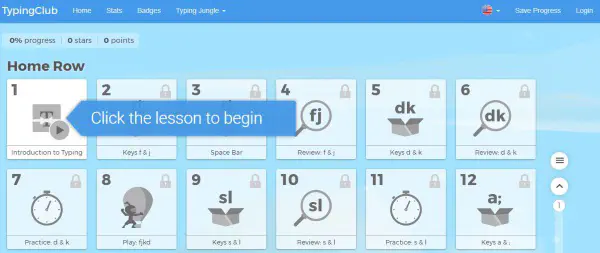
Оттачивание навыков
Когда вы сидите прямо, имеете удобную клавиатуру и знаете основы сенсорного набора текста, вам нужно практиковаться. По сути, мы создадим мышечную память, необходимую для того, чтобы вы могли выводить слова на экран, не задумываясь об этом. Конечная цель состоит в том, чтобы вы могли думать о слове или предложении, а ваши пальцы могли летать по клавиатуре, выводить его и затем возвращаться на свое место, готовые к дальнейшим действиям. Все это без необходимости думать сознательно.
Если хотите, можете попробовать тренироваться в свободной форме. Набирайте электронные письма, школьные задания, сочиняйте истории или что-то еще, но есть также сайты, которые предоставляют уроки сенсорного набора текста. Вот четыре довольно хороших сайта. Каждый из них немного отличается и подходит к изучению набора текста немного по-разному.
TypingClub
TypingClub — это сайт, который обучает набору текста и сенсорному набору. Он предоставляет руководство, аналогичное этому учебнику, а также множество упражнений, которые помогут вам отточить свои навыки. Вам не обязательно выполнять все упражнения, но чем больше вы их делаете, тем больше мышечной памяти вы выработаете.
Typing Study
Typing Study — это еще один сайт, на котором есть много уроков по набору текста. Установите свою раскладку клавиатуры, а затем начните первый урок. Вы можете пропустить некоторые из них, потому что они повторяют то, что было сказано здесь, но упражнения и последующие уроки довольно хороши.
Typing Test Now
Typing Test Now содержит 144 урока и тесты для машинисток на всех этапах их развития. Они начинаются с основ и постепенно развивают ваши навыки, предлагая тесты, оценивающие вашу скорость и точность. Сайт не очень приятен на вид, но очень эффективен в том, что он пытается сделать.
TypeRacer
Если вы любите соревноваться, то TypeRacer может быть для вас. Это соревновательная игра по набору текста, в которой вам предлагается отрывок из книги. Вы соревнуетесь с другими людьми со всего мира и должны набрать отрывок как можно быстрее. Ваш прогресс отображается на экране в виде маленькой машинки. Чем быстрее вы печатаете, тем быстрее едет машинка. Тот, кто быстрее всех напечатает отрывок, выиграет гонку. Это очень простой, но эффективный способ быстро научиться печатать, как только вы освоите основы.
Сила сочетаний клавиш
Вы можете обнаружить, что в повседневной работе или учебе ваш ритм набора текста часто прерывается из-за использования мыши или тачпада. Это может испортить очень быстрый ритм набора текста, но с этим можно что-то сделать. Вы можете использовать сочетания клавиш для большего количества действий. Мышь очень удобна, но при этом приходится отрывать руку от клавиатуры, что снижает производительность.
Изучение всего нескольких сочетаний клавиш может серьезно повысить вашу производительность. Я включил в этот список сочетания клавиш для Windows и Mac со ссылкой на полный перечень доступных для каждого из них. Они работают на уровне ОС, поэтому независимо от того, какую программу вы используете, они должны работать, будь то браузер, текстовый процессор, пакет для повышения производительности или программа электронной почты.
Общие сочетания клавиш Windows:
PageUp — перемещение вверх по странице
PageDown — перемещение вниз по странице
Ctrl+C — копировать выделенное
Ctrl+X — вырезать выделенное
Ctrl+V — вставить. Вставить
Ctrl+A — Выделить все
Ctrl+B — Полужирный выделенный текст
Ctrl+I — Курсив выделенного текста
Ctrl+U — Подчеркнуть выделенное
Ctrl+Backspace — Удалить предыдущее слово
Ctrl+Del — Удалить следующее слово
Ctrl+F — Найти текст в текущем документе
Ctrl+Z — Отменить последнее действие
PageUp — Переместить курсор вверх на страницу
PageDown — Переместить курсор вниз на страницу
Home — Переместить курсор в начало строки
End — переместить курсор в конец строки
Ctrl+Home — переместить курсор в начало документа
Ctrl+End — переместить курсор в конец документа
Ctrl+Стрелка влево — переместить курсор влево на одно слово
Ctrl+Стрелка вправо — переместить курсор вправо одно слово
Ctrl+N — Создать новый документ
Ctrl+O — Открыть существующий документ
Ctrl+W — Закрыть текущий документ
Ctrl+S — Сохранить текущий документ
Ctrl+P — Распечатать текущий документ
Полную таблицу сочетаний клавиш Windows можно найти на этой странице Википедии .
Общие сочетания клавиш Mac:
Command-B — Полужирный выделенный текст
Command-I — Курсив выделенного текста
Command-U — Подчеркнуть выделенный текст
Command-T — Показать или скрыть окно Шрифты
Command-A — Выделить все
Command-C — Копировать
Command-X — Вырезать
Command-V — Вставить
Command-…Точка с запятой — проверка орфографии
Стрелка вверх — прокрутка вверх на одну страницу
Стрелка вниз — прокрутка вниз на одну страницу
Стрелка влево — прокрутка к началу документа
Стрелка вправо — прокрутка к концу документа
Control-…A — Перемещение в начало строки
Control-E — Перемещение в конец строки
Command-P — Печать
Shift-Command-P — Предварительный просмотр печати
Command-S — Сохранить
Shift-Command-S — Сохранить как
Полную таблицу сочетаний клавиш Mac можно найти на сайте Apple.
Учиться печатать — это одна из тех вещей, которые требуют времени, практики и терпения. Как и в большинстве других вещей, вы получаете то, что вкладываете. Если вы будете достаточно тренироваться, то вскоре это станет второй натурой, и вместо того, чтобы искривлять позвоночник и постоянно щуриться, вы сможете быстро печатать со скоростью 120 слов в минуту. Если вам приходится зарабатывать на жизнь компьютером, это может стать значительным преимуществом!
.
YouTube видео: Научитесь печатать как босс
Вопросы и ответы по теме: “Научитесь печатать как босс”
Как научиться печатать не глядя на клавиатуру?
Поза при печати текста1. Сиди ровно и держи спину прямой. 2. Локти держи согнутыми под прямым углом. 3. Голова должна быть немного наклонена вперед. 4. Расстояние от глаз до экрана должно быть 45-70 см. 5. Расслабь мышцы плеч, рук и кистей. Кисти могут немного касаться стола в нижней части клавиатуры, но не переноси
Сколько нужно времени чтобы научиться печатать вслепую?
Нет ничего лучше практики, особенно во время освоения слепой печати. В среднем все обучение занимает 4 недели. Если заниматься каждый день более 20 минут, это время можно сократить.
Как научиться быстро печатать?
**Как научиться быстро печатать: 5 советов**1. Начните с одной знакомой клавиатуры Читайте также 2. Изучите схему клавиатуры Это может показаться скучным, но без этого слепой печатью не овладеть. 3. Не подсматривайте 4. Печатайте ежедневно 5. Научитесь играть на музыкальном инструменте
Как научиться быстро печатать на клавиатуре телефона?
6 советов, которые помогут быстрее печатать на смартфоне1. Настройте автокоррекцию и предиктивный набор 2. Используйте непрерывный набор 3. Задайте текстовые сокращения 4. Включите режим печати одной рукой 5. Попробуйте другую клавиатуру 6. Воспользуйтесь диктовкой
Что дает слепая печать?
Слепая же печать увеличивает скорость набора текста до 75 слов в минуту против 30 слов в минуту у обычного пользователя. Так, детям будет проще выполнять домашние задания, делать творческие проекты и даже осваивать программирование, и родители смогут посвятить немного больше времени себе.
Какая скорость набора текста считается хорошей?
Для продуктивной работы скорость печати должна быть от 200–250 символов в минуту и выше. Это уже позволит вводить слова почти так же бегло, как они складываются в голове.